지난 영상에 이어 1주차를 정리해봤습니다.
이전 영상 내용과 약간 중복되는 부분이 있어서 일부 생략했습니다.
레벨 생성
뷰포트를 처음 실행하면 기본 액터와 조명이 설치되지만 아무 것도 없는 흑백 화면으로 시작하도록 레벨이 생성됩니다.
먼저 콘텐츠 폴더에 새 폴더를 만듭니다.
새 폴더 이름은 이해하기 쉬운 닉네임과 같으며 레벨 자산을 넣을 수 있습니다. 레벨 폴더생성
폴더를 마우스 오른쪽 버튼으로 클릭하여 수준 자산을 만듭니다.
그런 다음 새로 만든 레이어가 활성화되도록 적용해야 합니다. 프로세스는 다음과 같습니다.
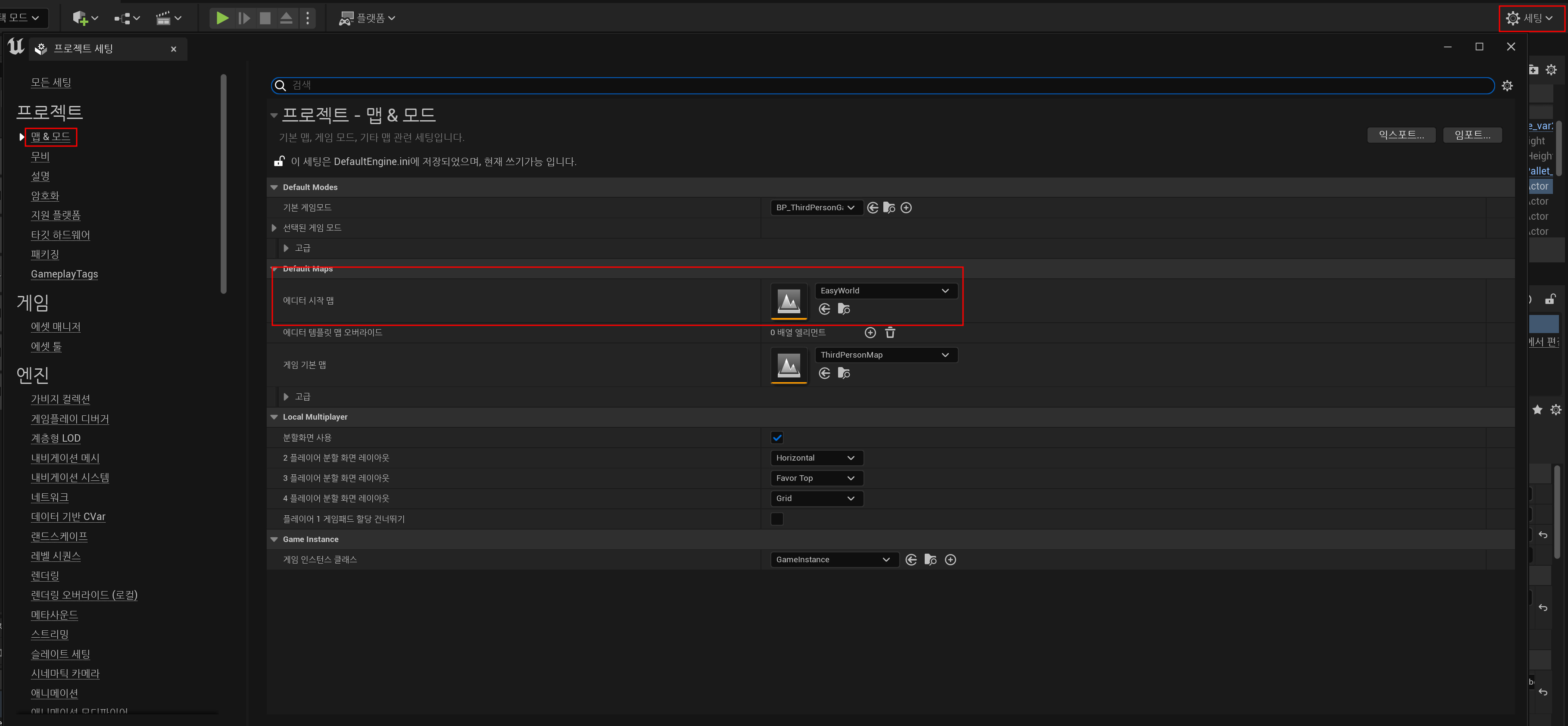
- 오른쪽 상단의 설정을 클릭하고 프로젝트 설정을 선택합니다.
- 왼쪽에서 지도 및 모드를 클릭합니다.
- 편집기에서 이전에 생성한 중앙 시작 맵 자산 수준드래그 앤 할당
이렇게 하면 지금부터 언리얼 엔진을 실행할 때마다 방금 생성한 레벨 애셋이 있는 맵이 열립니다.
레벨 생성
다음은 조명 구성입니다.
기본 주변 조명은 쉽게 만들 수 있습니다.
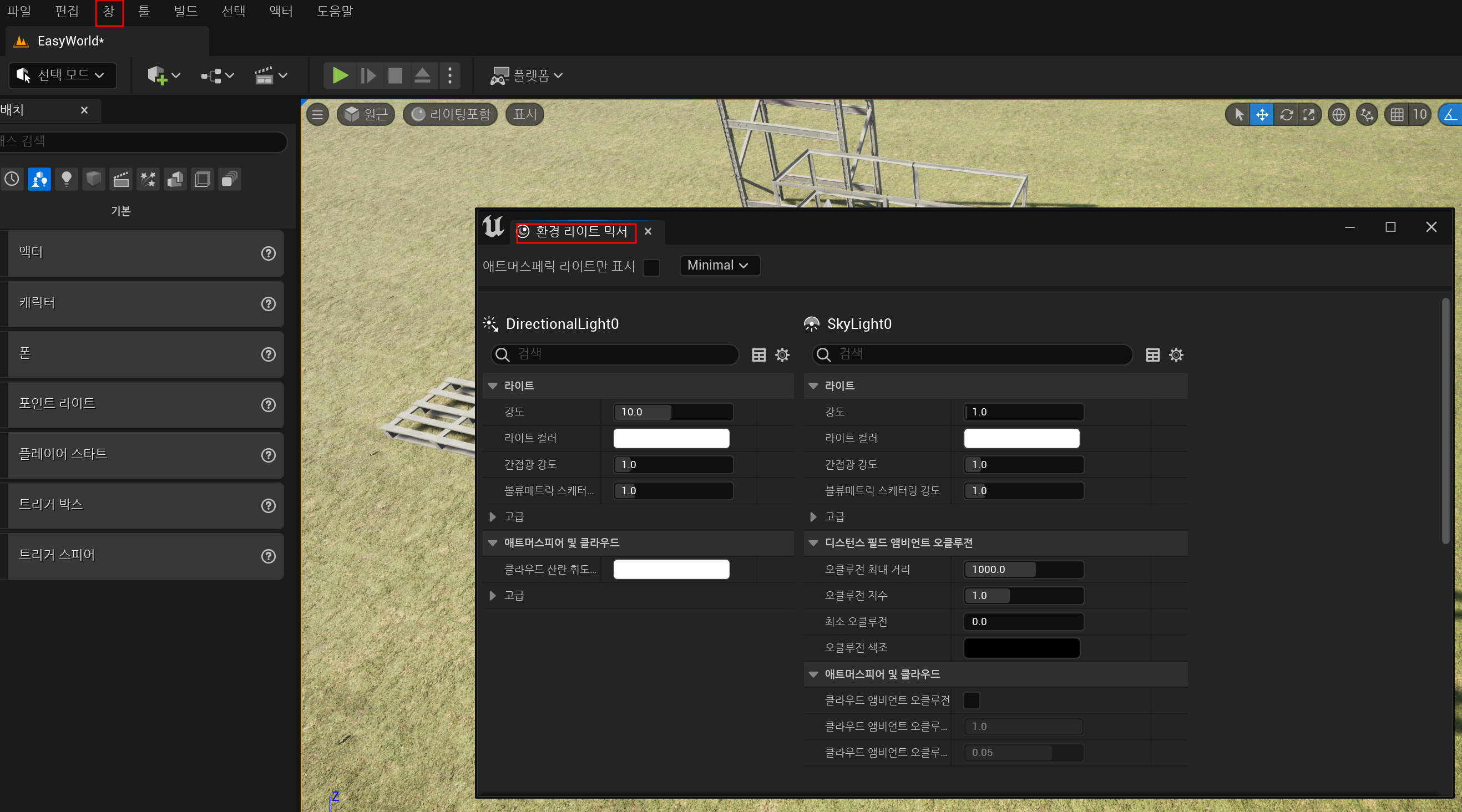
왼쪽 상단에 있는 창을 클릭하면, 앰비언트 라이트 믹서보였다
이 버튼을 누르면 다양한 주변 조명에 대한 요소가 나타나고 각각을 생성할 수 있습니다.
위 이미지의 경우 이미 생성된 아이템이므로 따로 생성할 필요는 없습니다.
- 채광창
- 분위기 있는 빛
- 천국의 분위기
- 체적 구름
- 높은 안개
위에서 각 조명이 생성되면 현재 맵에 즉시 추가됩니다.
이번 강의에서는 앰비언트 라이트 믹서에 대해 너무 간략하게 다뤘는데 3강 영상 2022에 자세히 나와있습니다.
가상 텍스처 지원 활성화
이 기능은 해상도를 동적으로 조절하여 현재 화면에 보이는 텍스처를 스트리밍하는 기법입니다.
쉽게 말해 언리얼 엔진은 고품질 데이터를 많이 사용하는데, 이는 현 시점에서 디스크 공간을 절약할 수 있는 기능입니다.
활성화 절차는 다음과 같습니다.
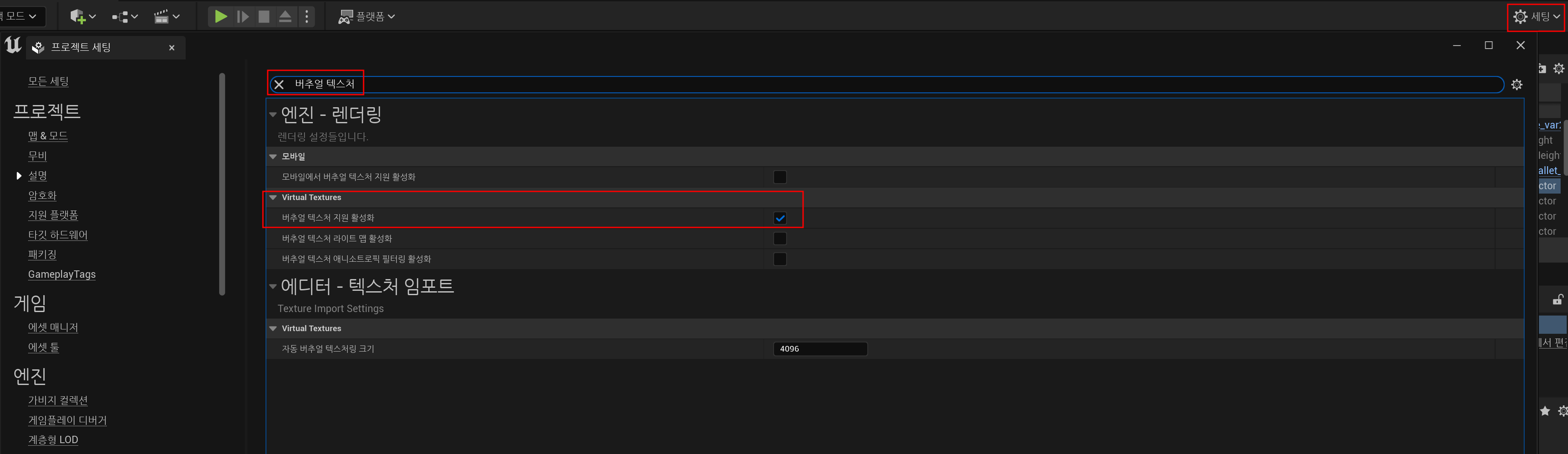
- 설정 -> 프로젝트 설정
- 검색창 -> 가상 텍스처
- Enable Virtual Textures 버튼을 확인하십시오.
레벨 시작 – 바닥 만들기
뷰포트 왼쪽에 있는 액터 배열에 평면을 드래그하여 배치합니다.
이때 첫 번째 변환에서 위치 값의 100은 1m를 나타냅니다. (100uu(비현실적 단위) = 1m)
그런 다음 레이어의 세부 영역 변환 위치를 0, 0, 0으로 설정합니다.
평면의 크기는 스케일 값만큼 증가합니다.
영상에서는 x:100, y:100에 100을 곱했습니다.
우리는 그것이 1m 위에 있다는 것을 알기 때문에 비행기가 100m x 100m라는 것을 압니다.
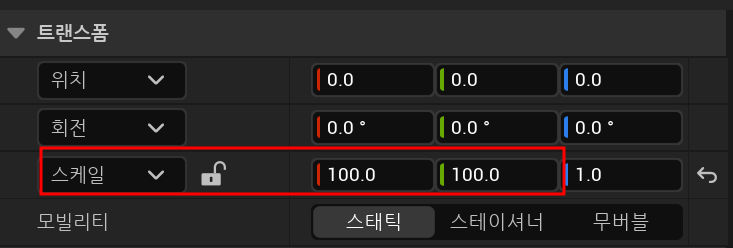
퀵셀 다리 건너
이 내용은 이전 영상에서 다뤘던 내용과 겹치므로 조금 생략하겠습니다.
여기에서 배운 내용을 요약했습니다.
먼저 Quixel Bridge에 처음 진입하면 왼쪽 상단에 Home이 있습니다. 수집품 중요한 것부터 시작하는 것이 좋습니다.
Collections에는 다양한 환경 테마가 있으므로 개념을 갖는 것이 좋습니다.
이번 강연의 주제는 폐허가 된 캠프 같은 느낌의 캠프입니다.
최적화 팁 – 텍스처 용량 최적화
언리얼 엔진의 텍스처는 고품질이므로 용량이 상당합니다.
이것을 조정하는 방법이 있지만 용량에 제약이 있는 사람들에게는 괜찮습니다.
콘텐츠 브라우저의 3D_Assets 폴더에서 텍스처 파일만 필터로 필터링하고 Ctrl + A로 모두 선택한 다음 마우스 오른쪽 버튼을 클릭하고 Asset Action -> Bulk Export를 클릭하여 Windows 파일로 내보냅니다.
Photoshop 등을 사용하여 추출된 파일의 해상도를 조정하여 용량을 최적화할 수 있습니다.
루멘
Lumen은 Unreal Engine 5의 핵심 기술이자 차세대 조명 시스템입니다.
빛이 닿지 않는 곳에 자연광 반사를 만듭니다.
어떤 환경을 만들어도 실제 빛과 같이 실제 빛 정보가 실시간으로 향상되어 표현됩니다.
레벨 시작 – 스태틱 메시 배치
Shift 키를 누르고 첫 번째 자산과 마지막 자산을 눌러 모두 선택할 수 있습니다.
금속 프레임워크와 같은 정적 메시를 사용하면 자산이 개별 철 막대로 나뉩니다. 위와 같이 모두 선택하여 드래그하면 완성된 메탈 프레임으로 배치할 수 있습니다.
배치할 때 해당 정적 네트를 누릅니다. 끝버튼을 누르면 지면에 달라붙어 놓을 수 있습니다.
이 정적 네트워크에 Ctrl+B 버튼을 클릭하면 해당 자산을 콘텐츠 브라우저에서 바로 확인할 수 있습니다.
레벨 시작 – 바닥 재료 지정
바닥재에 대해서는 Quixel Bridge Surface 섹션을 참조하십시오.
다운로드가 완료되면 콘텐츠 브라우저에 Surface라는 별도의 폴더가 생성됩니다.
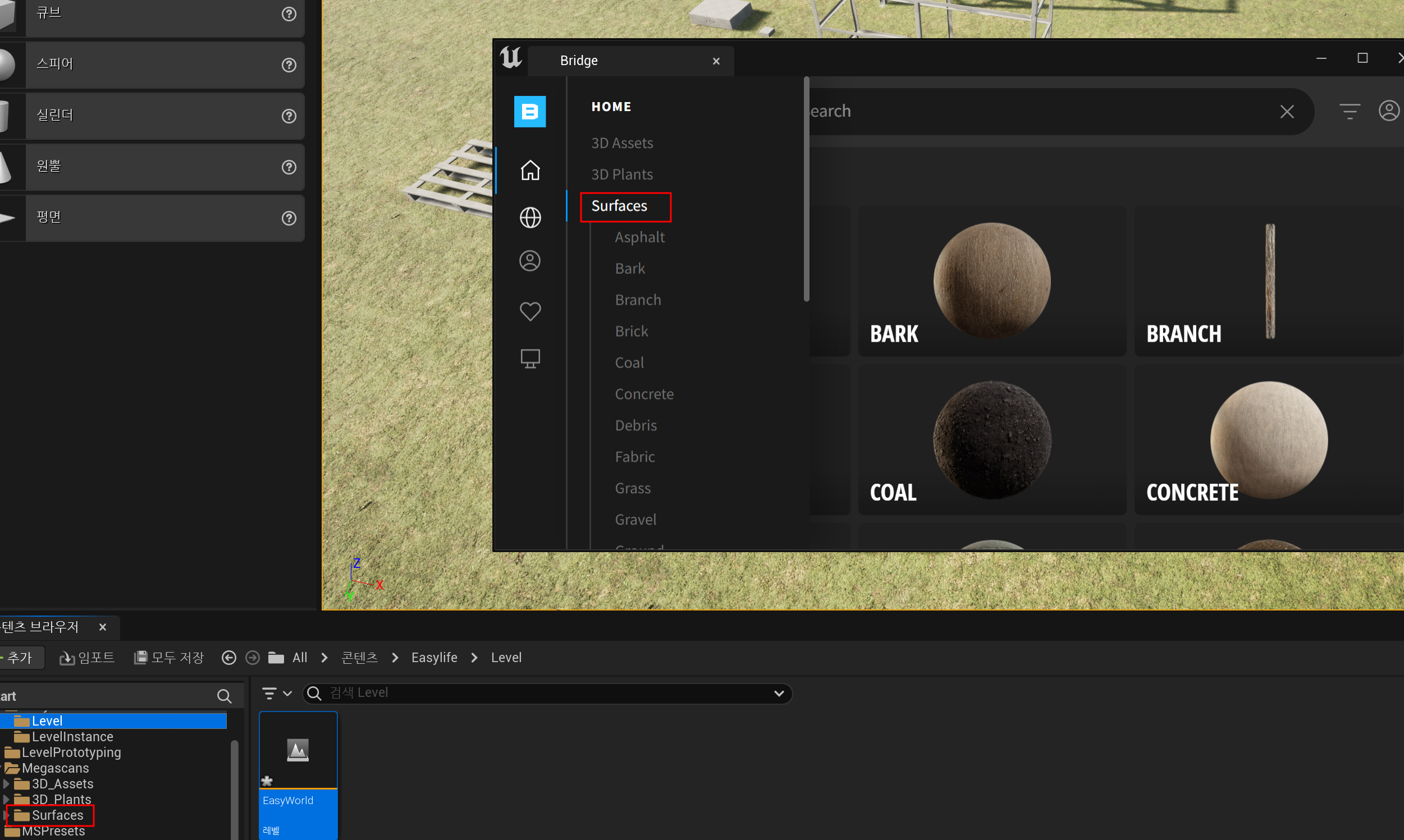
예를 들어 자갈 조각을 선택하여 적용하면 자갈이 원래 생각했던 것보다 훨씬 클 수 있습니다.
이는 디테일 영역의 소재에서 별도로 적용할 수 있습니다.
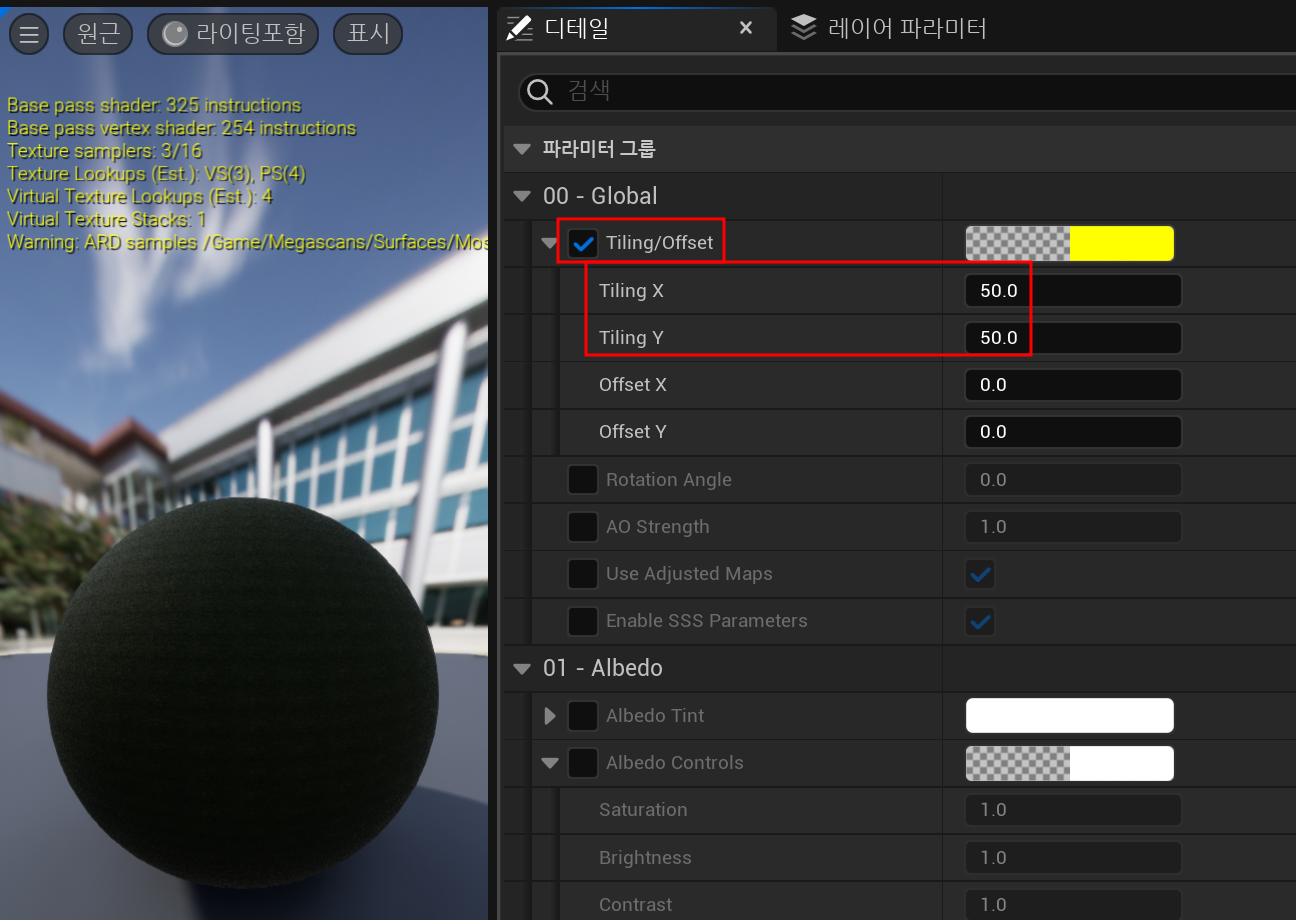
타일링/오프셋을 활성화하고 타일링 x 값과 타일링 y 값을 설정합니다.
- 타일링 X: X축을 따라 배치되는 반복 횟수
- 타일링 Y: Y축에 배치되는 반복 횟수
계층 시작하기 – 계층 인스턴스 사용
언리얼 엔진 5의 신기술로 이번 강연의 핵심 내용을 구성하고 있습니다. 레벨 인스턴스오전.
다양한 자산으로 이루어진 최종 재산을 한꺼번에 묶는 것입니다.
위에서 예로 든 메탈 랙의 경우 인스턴스에 포함시켜 편리하게 사용할 수 있습니다.
인스턴스 자산에 대한 콘텐츠 브라우저의 첫 번째 레벨 인스턴스 폴더 생성
이후 인스턴스를 생성하는 방법은 다음과 같습니다.
- 아웃라이너에서 그룹화할 액터를 선택합니다.
- 뷰포트에서 선택한 액터를 마우스 오른쪽 버튼으로 클릭합니다.
- 레벨 -> 패킹된 레벨 액터 생성 클릭
- 나중에 생성 및 확인
위의 과정을 마치면 아웃라이너에 그룹화된 액터들을 볼 수 있습니다.
생성된 애셋은 위에서 생성한 LevelInstance 폴더에서 확인할 수 있으며, 이제 생성된 인스턴스를 통해 여러 액터를 여러 번 선택하여 드래그하지 않고도 동시에 배치할 수 있습니다.

그러나 여러 인스턴스 액터 중 하나의 개정 수준 액터만 변경할 수 있습니다.
이렇게 하려면 인스턴스화된 자산을 클릭한 다음 세부 정보 창에서 레이어 편집을 클릭합니다.
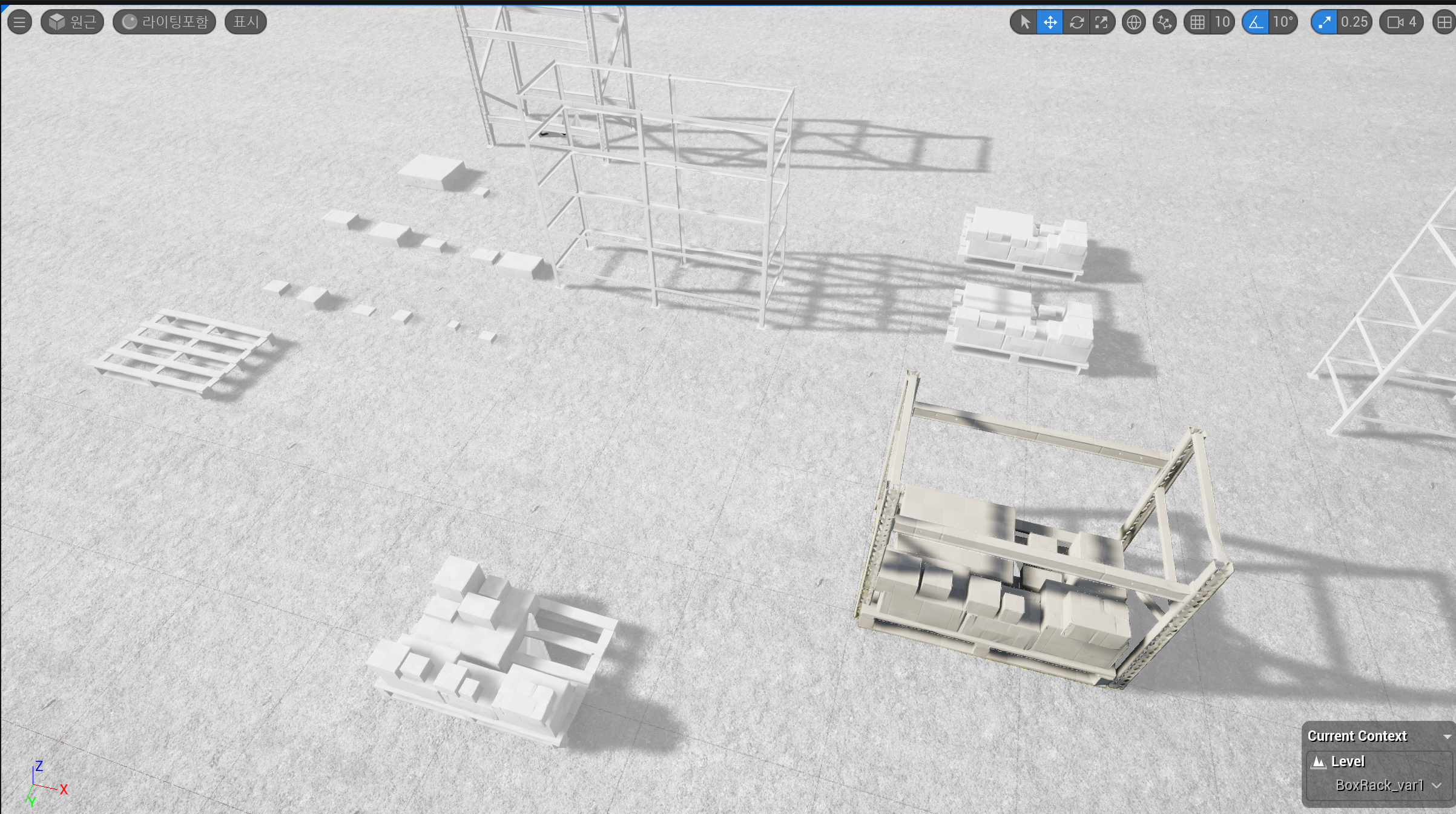
편집을 누르면 편집할 배우를 제외하고는 이미지와 같은 회색 화면이 됩니다.
이 상태에서 병합된 액터를 개별적으로 다시 이동할 수 있게 됩니다.
액터를 여기로 이동한 후 윤곽선에서 액터 위에 있는 레벨 인스턴스를 클릭합니다. 변경 승인변경 사항을 적용하려면 클릭하십시오.
커밋을 누르지 않아도 ESC를 눌러 원래 화면으로 돌아갈 수도 있습니다.
이 시점에서 적용할 변경 사항에 대한 저장 문구가 표시됩니다.
인스턴스 자체에 대한 변경 사항은 파일 자체와 . 복사하여 생성하거나 직접 배치한 액터도 적용됩니다. 변경 사항이 고려됩니다.하다.
레벨 인스턴스 사용을 위한 다양한 팁
첫 번째 수준 인스턴스 정적 메쉬만 적용 가능
인스턴스를 재그룹화하여 새 인스턴스를 생성할 수도 있습니다.
뷰포트에서 액터를 선택할 때 개별적으로 선택하는 것이 번거로울 수 있습니다.
드래그한 영역 내의 모든 액터를 선택할 수 있습니다. Ctrl + Alt + 왼쪽 클릭당신은 그것을 드래그 할 수 있습니다
이 시점에서 바닥이 선택됩니다. Ctrl + 왼쪽 클릭선택한 액터를 공유할 수 있으므로 이런 식으로 플로어만 공유하면 됩니다.
배치된 액터를 교체하는 방법도 있습니다.
배치된 액터의 디테일 패널에서 스태틱 메시에 다른 액터 할당이 작업이 완료되면 원래 배치된 액터에 할당된 액터가 배치되어 교체가 가능합니다.
그리고 레벨 인스턴스에 연결된 것을 재사용할 수 있습니다.
- 이 인스턴스 편집 레벨 편집
- Ctrl + A로 모두 선택
- 아웃라이너 창에서 피봇 포인트항목이 선택 취소되었습니다.
- Ctrl + C를 사용하여 나머지 선택 항목 복사
- 그 후 뷰포트로 와서 Ctrl + V로 붙여넣기 하면 바인딩 전 현재 상태를 복사할 수 있습니다.
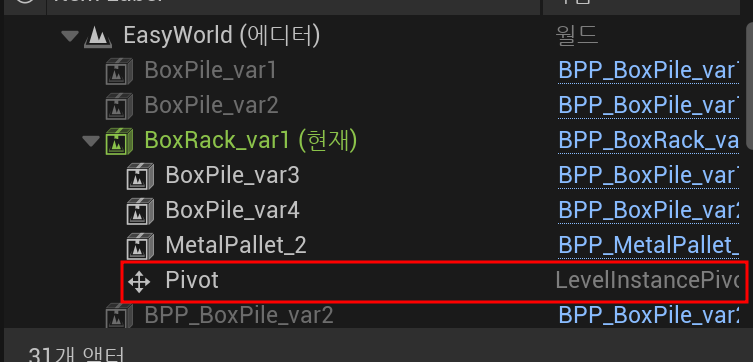
위의 피벗에 따라 생성되는 레이어 인스턴스의 중심이 달라집니다.
따라서 받침점의 위치가 비정상적일 경우 공중에 떠서 배치할 수 있다.
이는 다음과 같은 방법으로 해결할 수 있습니다.
먼저 오른쪽 상단의 “관점” 버튼을 사용하여 액터와 기즈모를 어느 방향에서 보고 싶은지 결정할 수 있습니다.
이때 피봇 기즈모를 움직여서 깔끔하게 정리할 수 있으며, 이전에 배치했던 것들이 엉뚱하게 배치될 수 있습니다.
새로 배치된 아이템은 공중에 뜨거나 땅에 묻히지 않고 정상적으로 배치됩니다.
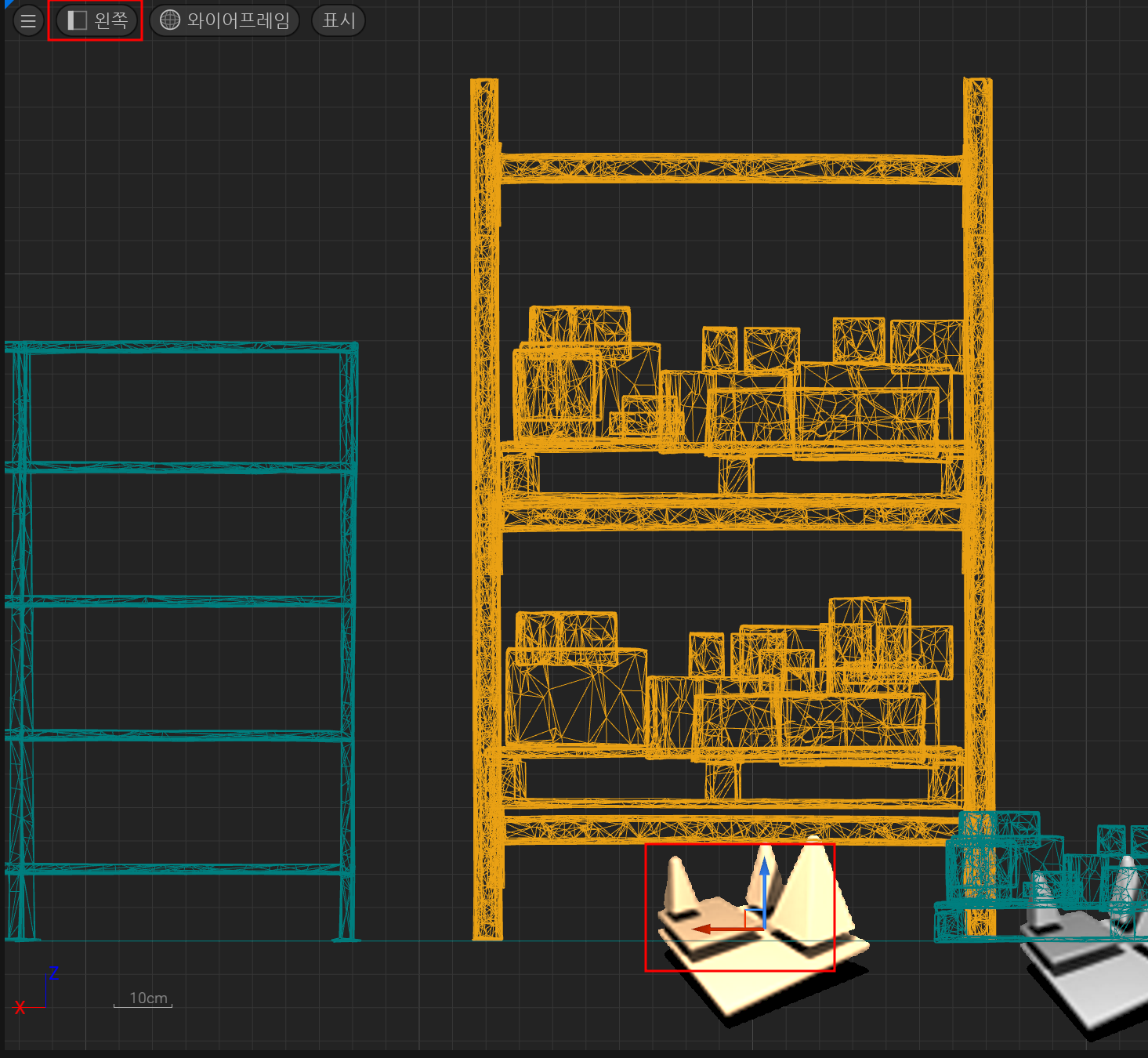
위의 사진은 왼쪽 보기이며 이 사진에서 해당 배우의 기즈모를 드래그하여 위치를 변경할 수 있습니다.
스크린샷 찍기
마지막으로 스크린샷을 찍는 방법입니다.
키보드의 ~ 키를 누르면 콘솔 명령을 입력할 수 있는 창이 열립니다.
여기 고해상도 3840×2160 스크린샷을 저장합니다.
마지막으로
생각보다 속도가 빨라지는 느낌이었다.
어렵지는 않았지만 쉽게 따라할 수 있었고 꽤 재미있었다.
하지만 에셋을 다운로드하고 적용하는 데 시간이 너무 오래 걸렸습니다. 아마도 용량 문제로 인해 언리얼 엔진이 디스크에 있었기 때문일 것입니다.
때때로 중지하고 순환했지만 분명히 다운로드가 완료되어 뷰포트에 배치했지만 재료를 적용할 수 없다는 오류가 자주 발생했습니다.
이 때문에 다운로드에서 자산을 다시 적용하는 데 많은 시간이 낭비된 것 같습니다.
첫 주가 연체되서 다음 강의로 빨리 가야 해요.